تعرف على كيفية عرض كلمات المرور المحفوظة على أجهزة Mac وWindows PC
نحن نستخدم كلمات مرور مختلفة لحماية معلوماتنا الشخصية والمهنية. ومع ذلك، ليس من غير المألوف أن تنسى كلمة المرور أو تحتاج إلى الوصول إلى كلمة المرور المحفوظة. لذلك، سوف تحصل على دليل مفصل حول كيفية عرض كلمات المرور المحفوظة على نظامي التشغيل Mac وWindows أجهزة الكمبيوتر في هذا المنصب.
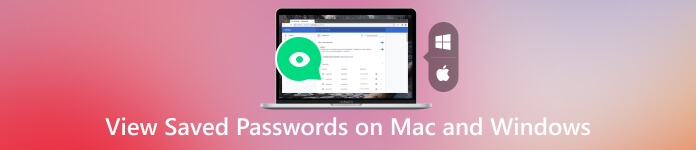
- الجزء 1. عرض كلمات المرور المحفوظة على نظام Mac
- الجزء 2. عرض كلمات المرور المحفوظة على نظام التشغيل Windows
- الجزء 3. الأسئلة الشائعة حول كيفية عرض كلمات المرور المحفوظة على جهاز Mac والكمبيوتر الشخصي
الجزء 1. كيفية عرض كلمات المرور المحفوظة على جهاز Mac الخاص بك
يتوفر لمستخدمي Mac العديد من الخيارات لعرض كلمات المرور المحفوظة بكفاءة. يمكنك استخدام أداة Keychain Access الأصلية، أو الاستفادة من iCloud Keychain، أو اختيار مديري كلمات المرور التابعين لجهات خارجية.
عرض كلمات المرور على نظام Mac باستخدام Keychain Access
الوصول إلى سلسلة المفاتيح هي أداة macOS مدمجة تقوم بتخزين كلمات المرور بشكل آمن. لعرض كلمات المرور المحفوظة باستخدام Keychain Access، اتبع هذه الخطوات البسيطة أدناه.
الخطوة 1حدد موقع تطبيق Keychain Access وافتحه على جهاز Mac الخاص بك من خلال البحث عنه في Spotlight أو التنقل عبره التطبيقات > المرافق.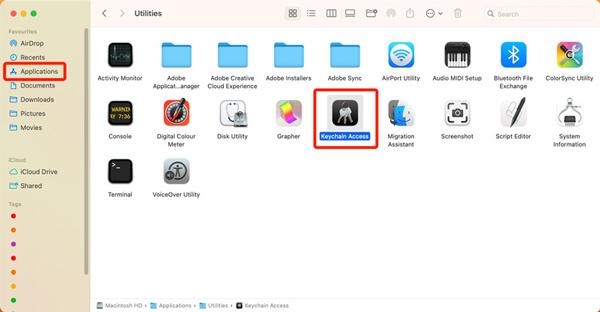 الخطوة 2ضمن Keychain Access، حدد موقع وحدد كلمات المرور فئة. قم بالتمرير عبر قائمة مواقع الويب والتطبيقات المحفوظة حتى تجد الموقع الذي تحتاج إلى عرض كلمة المرور الخاصة به. انقر نقراً مزدوجاً فوق الإدخال. الخطوه 3بعد ذلك، ستظهر نافذة جديدة، ويجب عليك تحديد المربع المجاور لها عرض كلمة المرور في هذه النافذة. قد تتم مطالبتك بإدخال كلمة مرور حساب المستخدم الخاص بك. سيتم الكشف عن كلمة المرور في مربع النص بجانب إظهار كلمة المرور.
الخطوة 2ضمن Keychain Access، حدد موقع وحدد كلمات المرور فئة. قم بالتمرير عبر قائمة مواقع الويب والتطبيقات المحفوظة حتى تجد الموقع الذي تحتاج إلى عرض كلمة المرور الخاصة به. انقر نقراً مزدوجاً فوق الإدخال. الخطوه 3بعد ذلك، ستظهر نافذة جديدة، ويجب عليك تحديد المربع المجاور لها عرض كلمة المرور في هذه النافذة. قد تتم مطالبتك بإدخال كلمة مرور حساب المستخدم الخاص بك. سيتم الكشف عن كلمة المرور في مربع النص بجانب إظهار كلمة المرور. 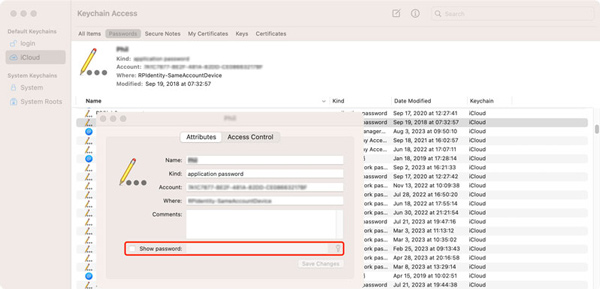
يرجى ملاحظة أنه قد يتم اتخاذ بعض الإجراءات الأمنية لمنع الوصول غير المصرح به إلى كلمة المرور المحفوظة الخاصة بك. تأكد دائمًا من حصولك على الأذونات اللازمة أو استشر مسؤول الشبكة قبل عرض المعلومات الحساسة أو مشاركتها.
عرض كلمات المرور على جهاز Mac باستخدام iCloud Keychain
إذا كنت تستخدم سلسلة مفاتيح آي كلاود لمزامنة كلمات المرور عبر أجهزة Apple الخاصة بك، يمكنك بسهولة عرض كلمات المرور المحفوظة على جهاز Mac.
الخطوة 1فتح تفضيلات النظام على جهاز Mac الخاص بك. انقر فوق معرف Apple لتسجيل الدخول إلى حساب iCloud الخاص بك، إذا لزم الأمر. يختار iCloud من الشريط الجانبي وتأكد من أن سلسلة مفاتيح تم تحديد الخيار. الخطوة 2افتح Safari وانتقل إلى موقع الويب الذي تريد عرض كلمة المرور فيه. انقر فوق الأعلى سفاري القائمة، حدد إعدادات من القائمة المنسدلة، ثم انقر فوق كلمات المرور التبويب. الخطوه 3في قائمة كلمات المرور المحفوظة، ابحث عن موقع الويب المطلوب وانقر لاختياره. حرك الماوس على كلمة المرور جزء للتحقق من التفاصيل.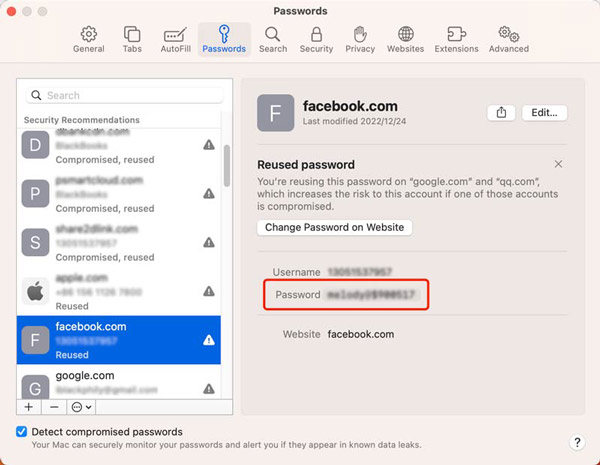
عرض كلمات المرور على نظام Mac باستخدام مديري كلمات المرور التابعين لجهات خارجية
تتوفر العديد من برامج إدارة كلمات المرور التابعة لجهات خارجية لنظام التشغيل Mac والتي توفر ميزات أكثر تقدمًا ودعمًا عبر الأنظمة الأساسية. لا تقوم هذه التطبيقات بتخزين كلمات المرور بشكل آمن فحسب، بل توفر أيضًا طريقة بسيطة لعرضها عند الحاجة. وتشمل بعض الخيارات الشعبية imyPass iPhone Password Managerو1Password وLastPass وDashlane. يمكن أن يؤدي تثبيت أحد برامج إدارة كلمات المرور هذه وإعدادها إلى تحسين تجربة إدارة كلمات المرور الخاصة بك وتوفير ميزات أمان إضافية، مثل مولدات كلمات المرور المضمنة والمصادقة الثنائية.
التحقق من كلمات مرور iPhone المحفوظة على نظام Mac باستخدام imyPass
قم بتنزيل وتشغيل imyPass على جهاز Mac الخاص بك وتوصيل جهاز iPhone الخاص بك. انقر بداية لتحليل جميع رموز المرور المخزنة على جهاز iOS هذا.

بعد المسح، ستظهر أنواع كلمات مرور iPhone الخاصة بك على اليسار، مثل حساب Wi-Fi، وكلمة مرور الويب والتطبيقات، وحساب البريد الإلكتروني، ومعرف Apple، ورمز مرور Screen Time.

لعرض كلمة مرور iPhone المحفوظة، انقر فوق عين الزر المجاور للزر المحدد. تتيح لك أداة إدارة كلمات المرور هذه أيضًا إجراء نسخ احتياطي لكلمات المرور الخاصة بك وتصديرها.

الجزء 2. كيفية عرض كلمة المرور المحفوظة على جهاز الكمبيوتر الذي يعمل بنظام Windows 10/11/8/7
يوفر Windows ميزة ملائمة تتيح للمستخدمين حفظ كلمات المرور لمختلف التطبيقات ومواقع الويب. سيرشدك هذا الجزء خلال عرض كلمات المرور المحفوظة على نظام التشغيل Windows، مما يضمن سهولة الوصول إلى بيانات اعتماد تسجيل الدخول وإدارتها.
عرض كلمة مرور Wi-Fi المحفوظة على نظام التشغيل Windows 10/11
الخطوة 1يدخل إعدادات بالضغط على ويندوز + آي مفاتيح. حدد موقع وانقر فوق الشبكة والإنترنت اختيار. الخطوة 2اختر ال واي فاي علامة التبويب من القائمة الموجودة على الجانب الأيسر. قم بالتمرير لأسفل وحدد مركز الشبكة والمشاركة. في النافذة الجديدة، انقر فوق خصائص الشبكة اللاسلكية زر. الخطوه 3انتقل إلى ملف حماية فاتورة غير مدفوعة. حدد المربع المسمى إظهار الأحرف للكشف عن كلمة مرور Wi-Fi المحفوظة.عرض كلمة المرور المحفوظة على نظام التشغيل Windows 10/11 باستخدام مدير الاعتماد
الخطوة 1الخطوة الأولى لعرض كلمات المرور المحفوظة على نظام التشغيل Windows 10/11 هي فتح مدير الاعتماد. اذهب الى ابدأ في Windows القائمة وفتح لوحة التحكم. انتقل إلى حسابات المستخدمين واختر مدير ائتمان. الخطوة 2بمجرد فتح مدير الاعتماد، ستجد نوعين من بيانات الاعتماد: بيانات اعتماد الويب و بيانات اعتماد ويندوز. لعرض كلمات المرور المحفوظة لمواقع الويب، اختر بيانات اعتماد الويب. الخطوه 3يمكنك الآن رؤية قائمة بمواقع الويب التي تم حفظ كلمات المرور الخاصة بها. قم بالتمرير خلال القائمة وحدد موقع الويب الذي تريد عرض كلمة المرور الخاصة به. انقر على يعرض الزر الموجود بجوار حقل كلمة المرور. الخطوة 4إلى جانب عرض كلمات المرور، فإنه يتيح لك إدارة بيانات الاعتماد المحفوظة الخاصة بك. يمكنك تعديل أو حذف كلمات المرور لمواقع ويب معينة عن طريق تحديد الإدخال المقابل واختيار الخيار المناسب.الجزء 3. الأسئلة الشائعة حول كيفية عرض كلمات المرور المحفوظة على نظامي التشغيل Mac وWindows
كيف ترى كلمة مرور Wi-Fi على جهاز Mac الخاص بك؟
انقر فوق زر Wi-Fi في الجزء العلوي الأيمن من شاشة Mac واختر إعدادات Wi-Fi من القائمة المنسدلة. بمجرد العثور على شبكة Wi-Fi الخاصة بك، انقر فوق الزر المكون من 3 نقاط بجوارها لفتح التفاصيل. وبعد ذلك، يمكنك لصقه في حقل النص لرؤيته.
كيف يمكنك عرض كلمات مرور Wi-Fi على جهاز iPhone الخاص بك؟
إلى عرض كلمات مرور Wi-Fi على iPhone، يمكنك الذهاب إلى الإعدادات. قم بالتمرير لأسفل وانقر على WLAN أو Wi-Fi. ابحث عن الشبكة اللاسلكية التي تريد عرض كلمة المرور الخاصة بها وانقر على الزر (i) المجاور لها. في الشاشة التالية، اضغط على قسم كلمة المرور. قم بالمصادقة باستخدام Face ID أو Touch ID أو رمز المرور الخاص بجهازك. بمجرد المصادقة، سيتم عرض كلمة مرور Wi-Fi، ويمكنك استخدامها حسب الحاجة.
كيفية عرض كلمات المرور المحفوظة في IE Windows 11؟
لعرض كلمات المرور المحفوظة في Internet Explorer على نظام التشغيل Windows 11، افتح متصفح IE وانتقل إلى الإعدادات. من القائمة المنسدلة لقائمة الإعدادات، اختر خيارات الإنترنت. انتقل إلى علامة التبويب "المحتوى" وحدد "الإعدادات" في قسم "الإكمال التلقائي". انقر فوق إدارة كلمات المرور لعرض نافذة مدير الاعتماد. يعرض جميع كلمات المرور المحفوظة الخاصة بك. يمكنك عرض كلمات المرور المحفوظة عن طريق تحديد الإدخال المطلوب والنقر فوق الزر "إظهار". قد تتم مطالبتك بإدخال كلمة مرور حساب Windows الخاص بك أو تقديم إذن المسؤول لعرض كلمات المرور المحفوظة.
استنتاج
الوصول إلى كلمات المرور المحفوظة على جهاز Mac أو Windows يمكن أن يكون الكمبيوتر مهارة لا تقدر بثمن، خاصة عندما تكون قد نسيت معلومات تسجيل دخول مهمة أو تحتاج إلى تحديث كلمة المرور الخاصة بك. باستخدام الدليل الموجود في هذا المنشور، يمكنك الوصول بسهولة إلى كلمات المرور المخزنة على جهاز الكمبيوتر الخاص بك.



